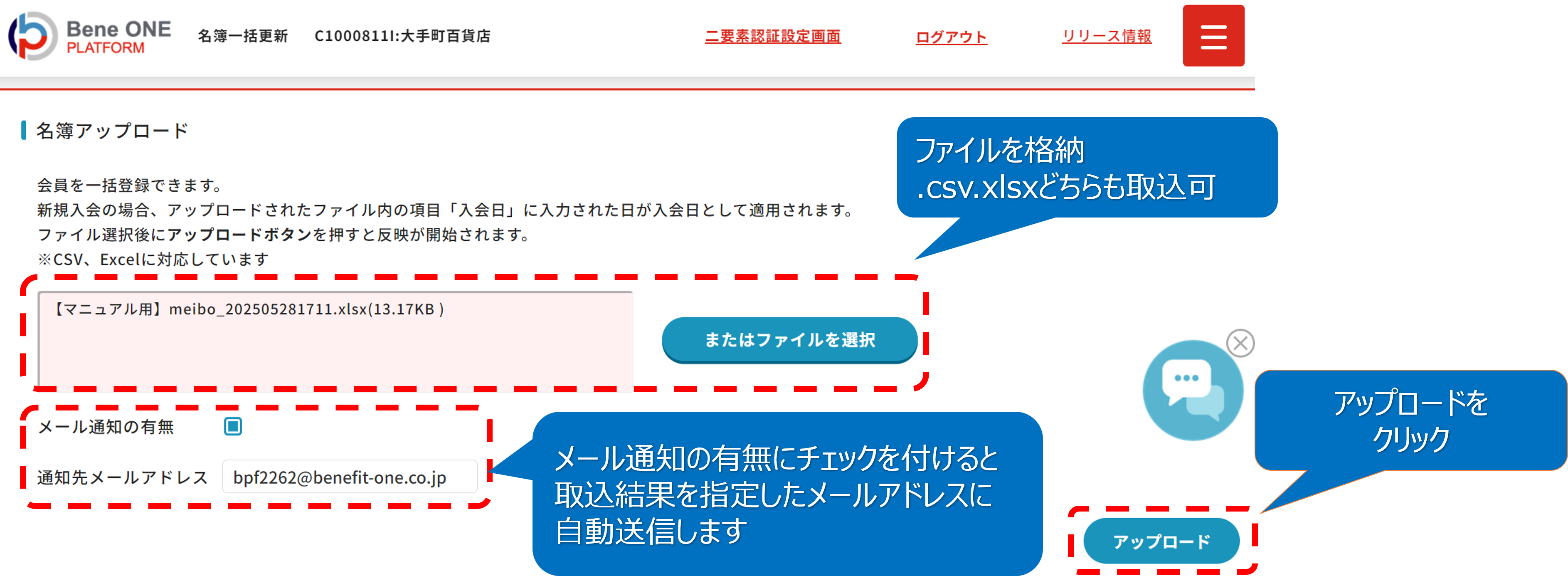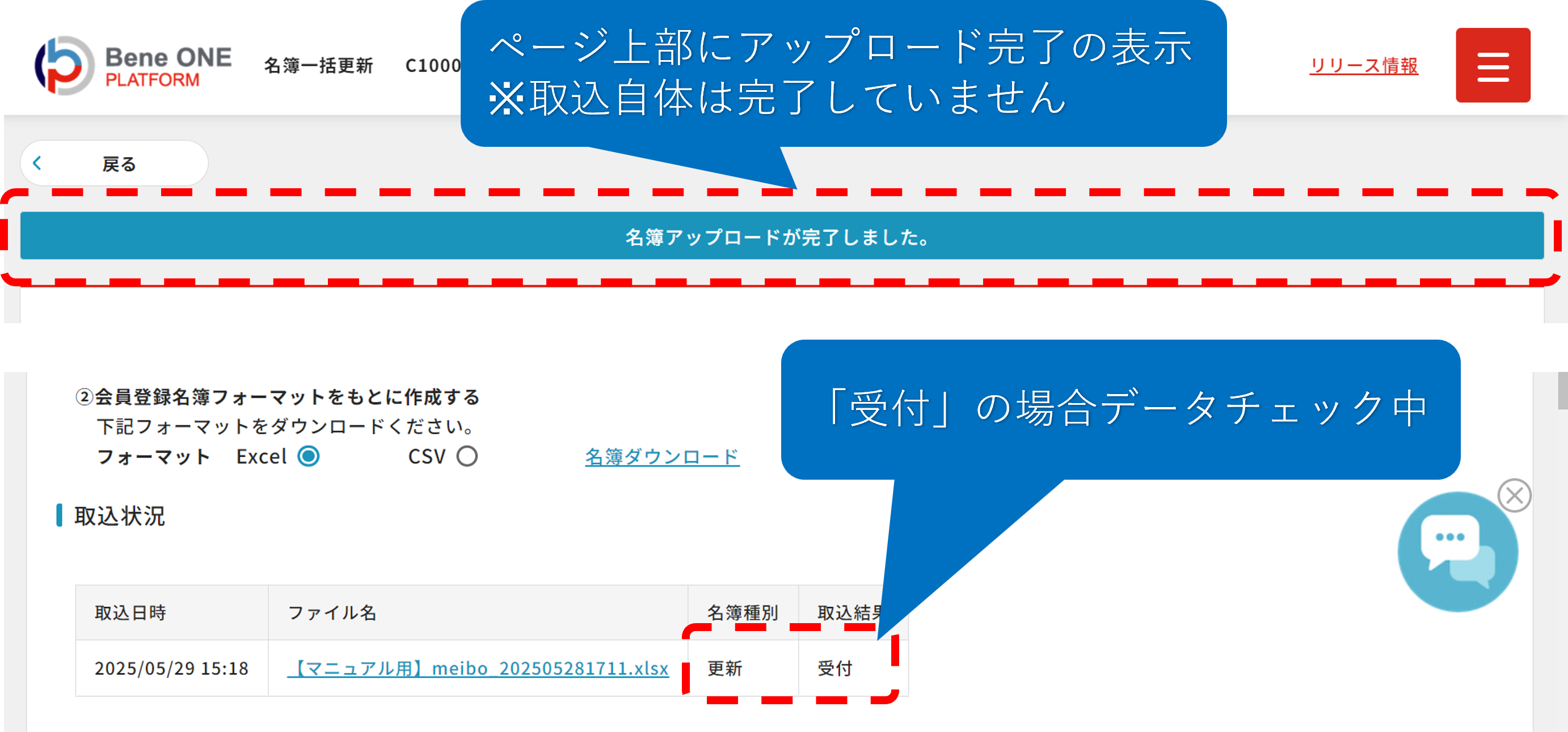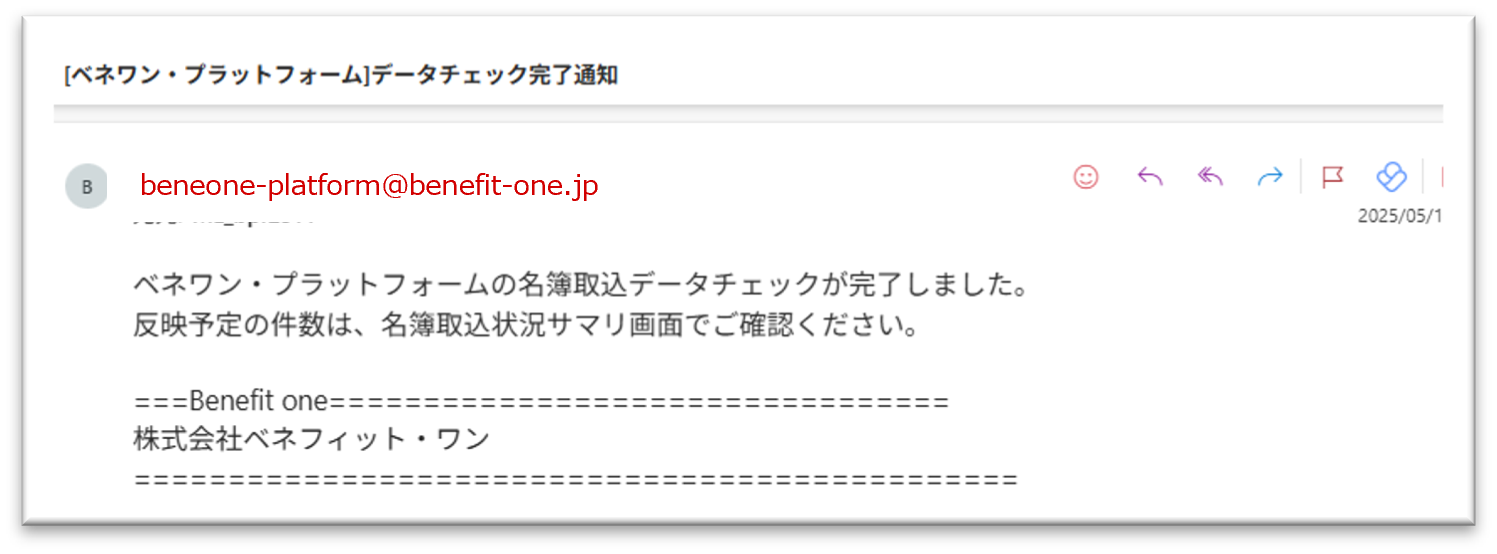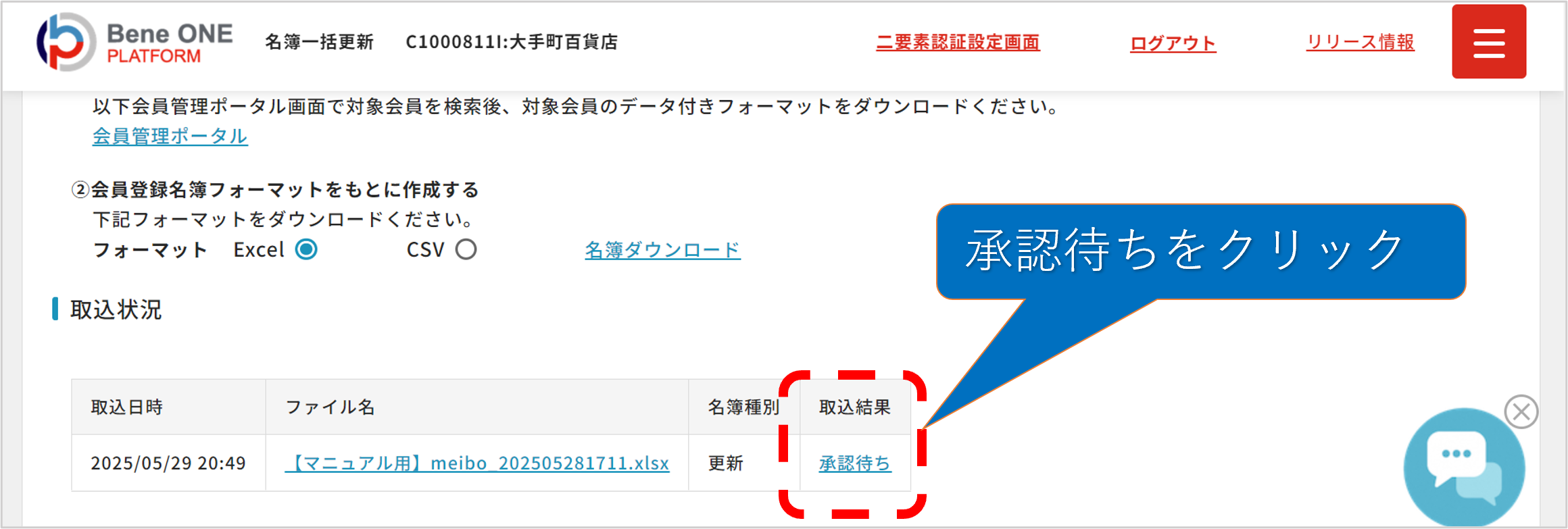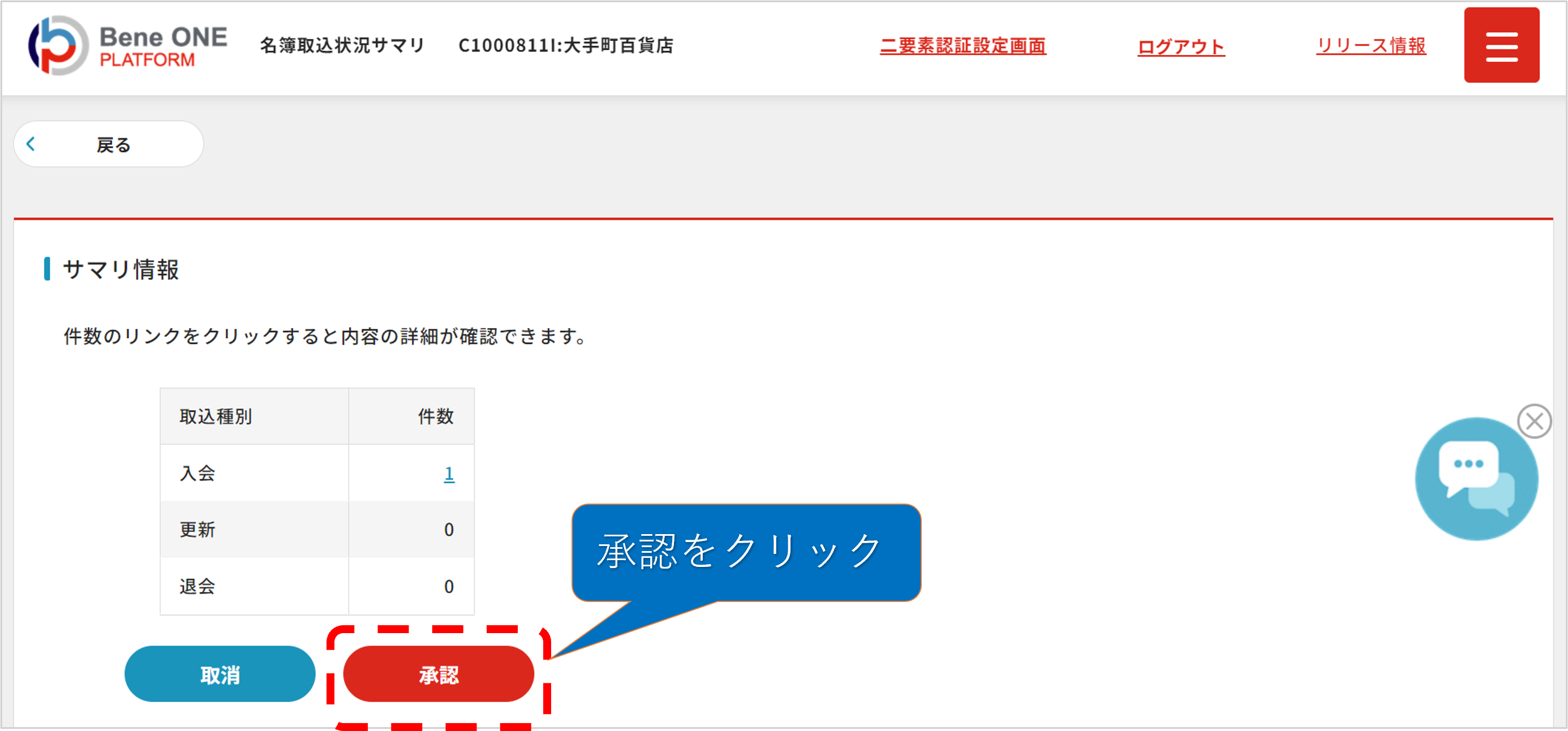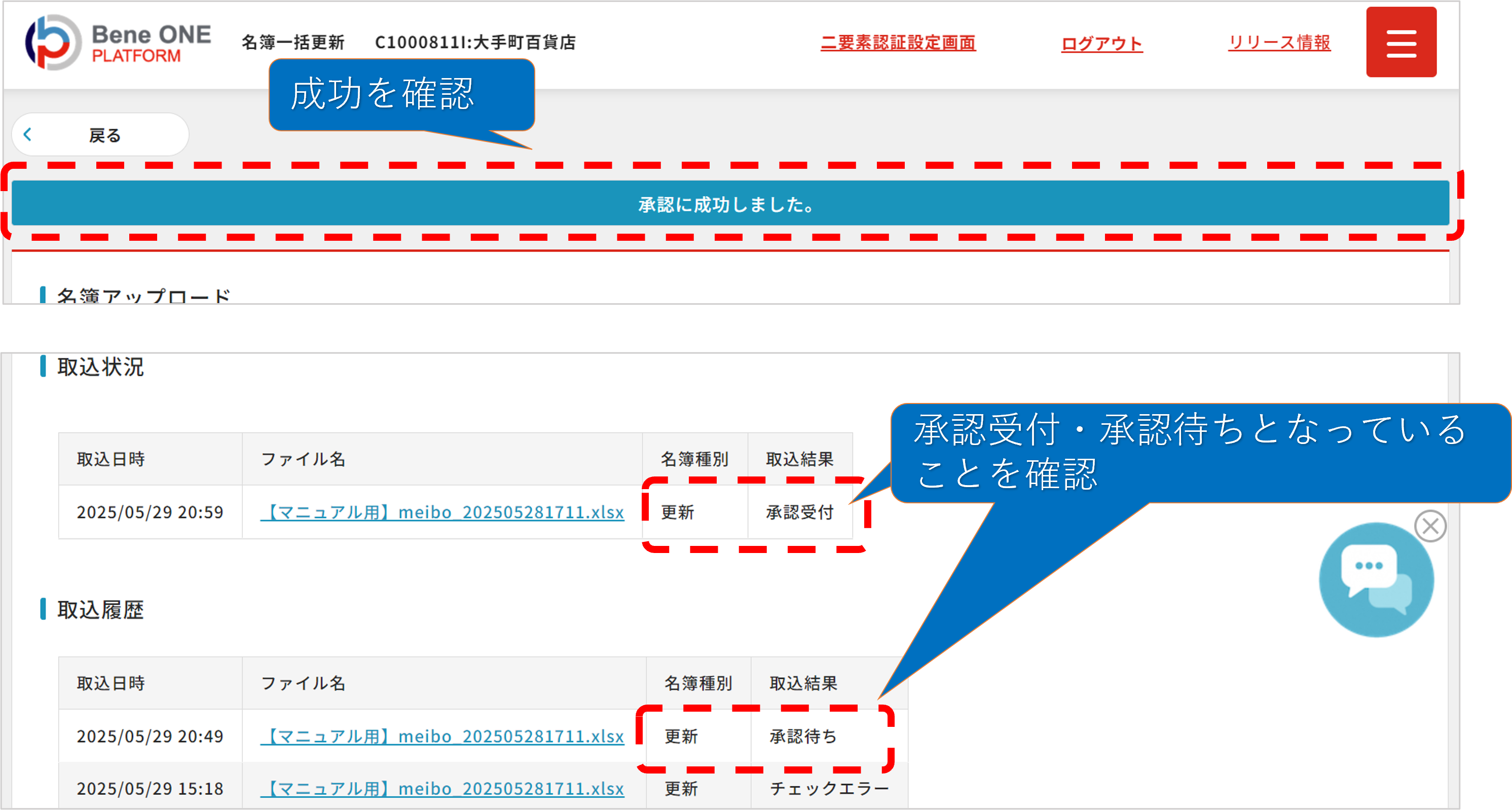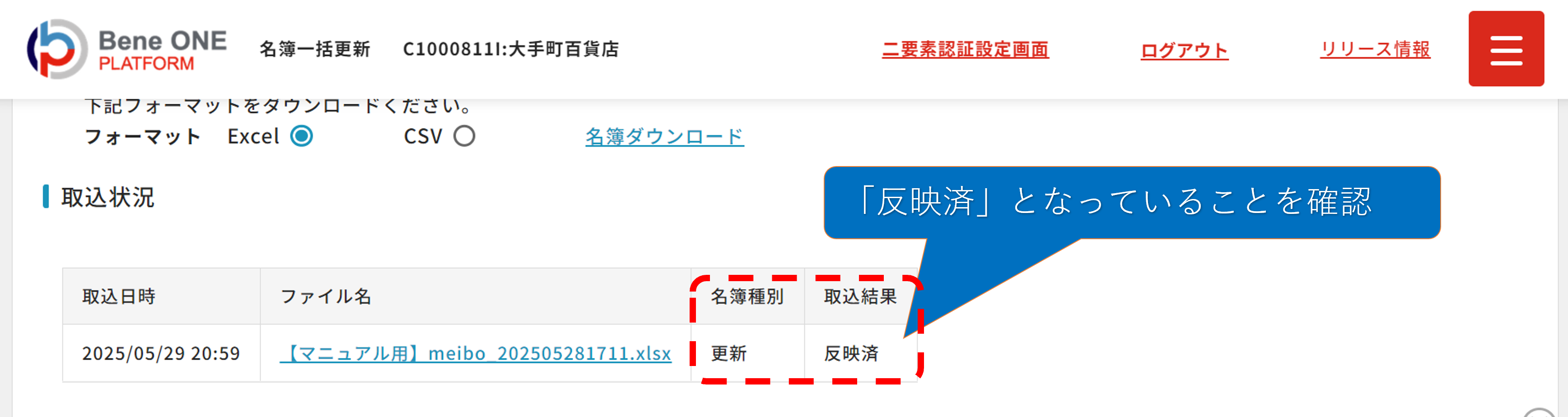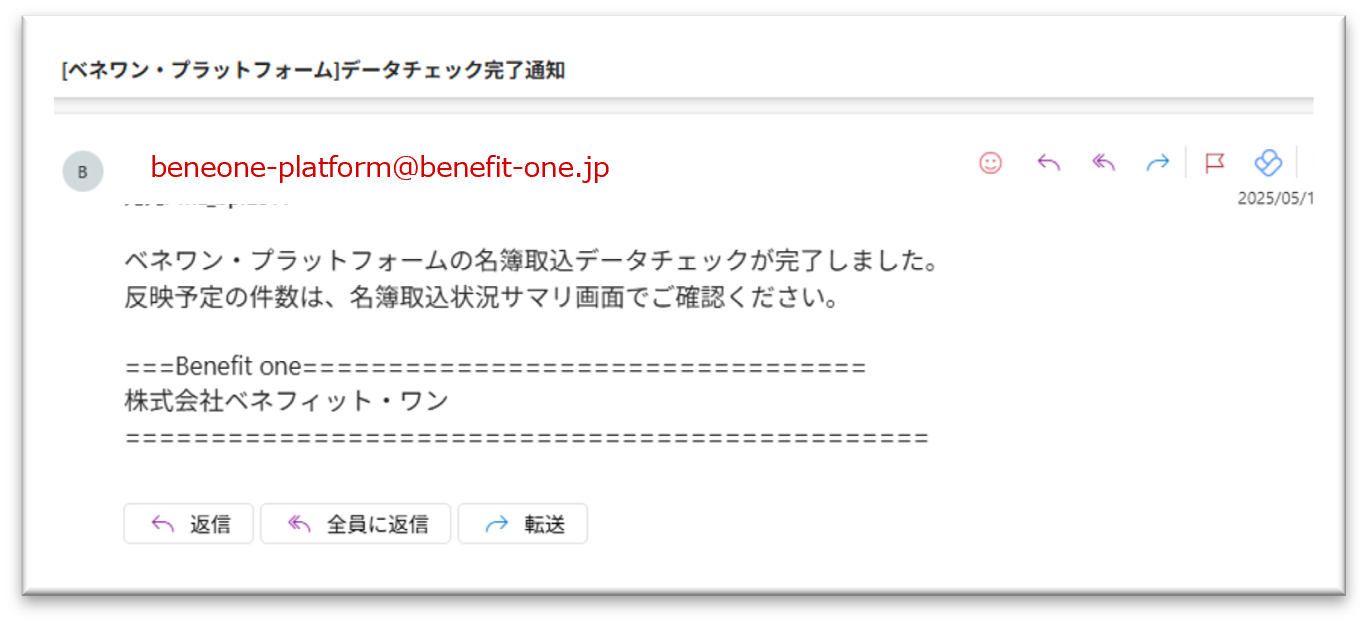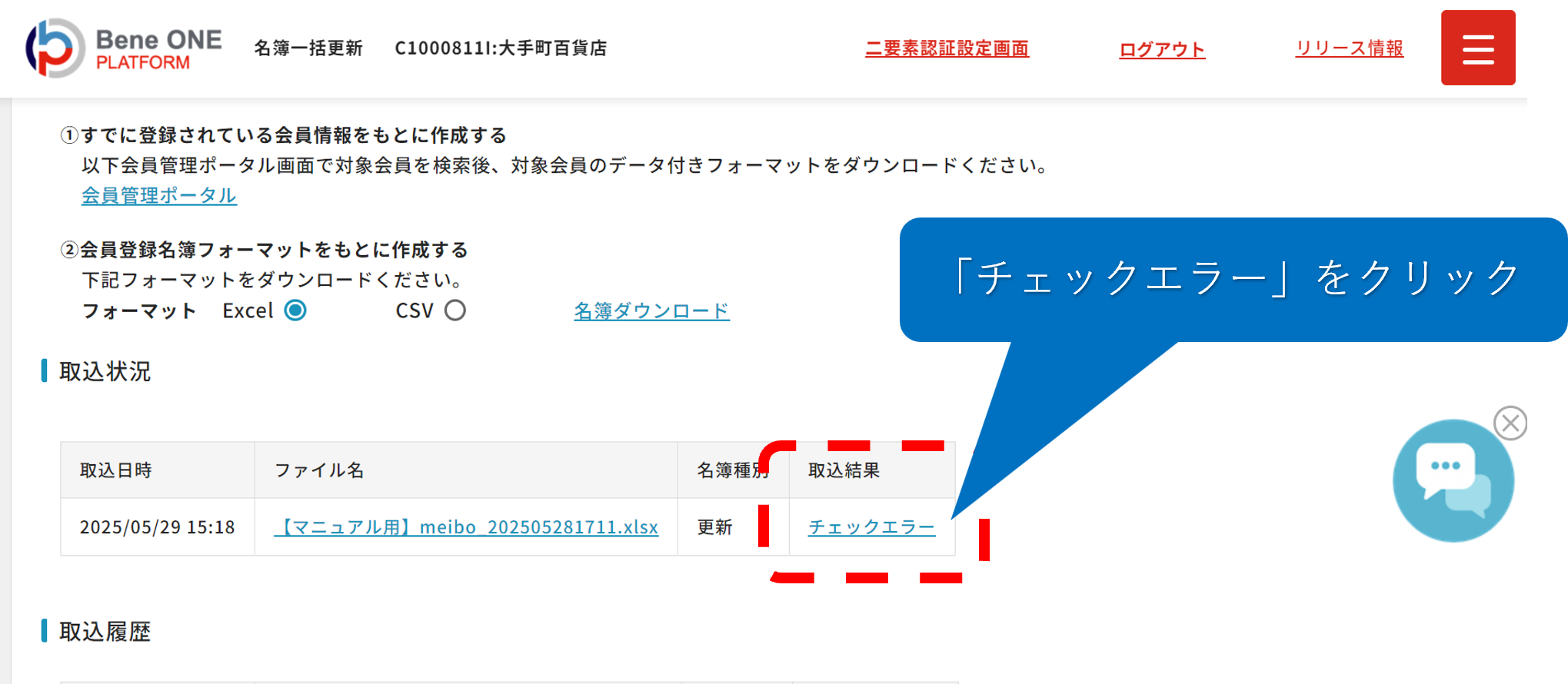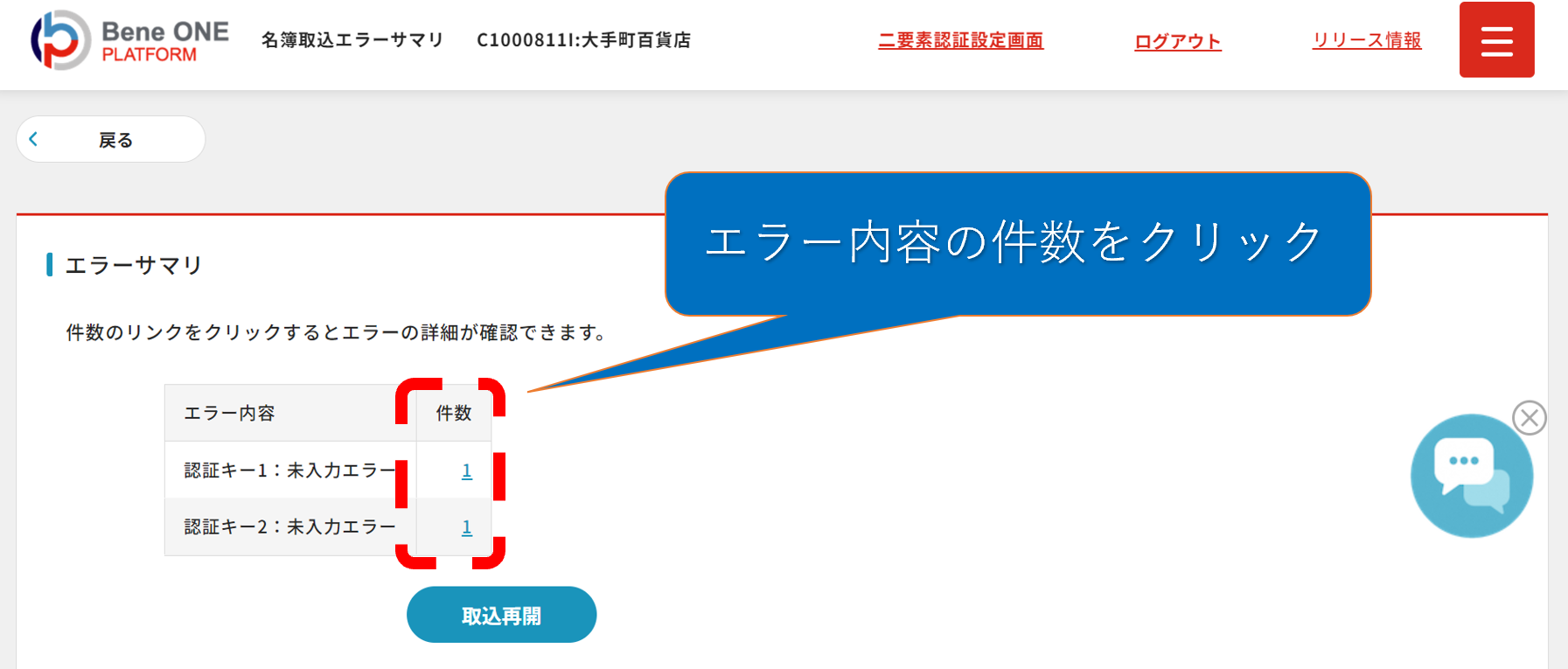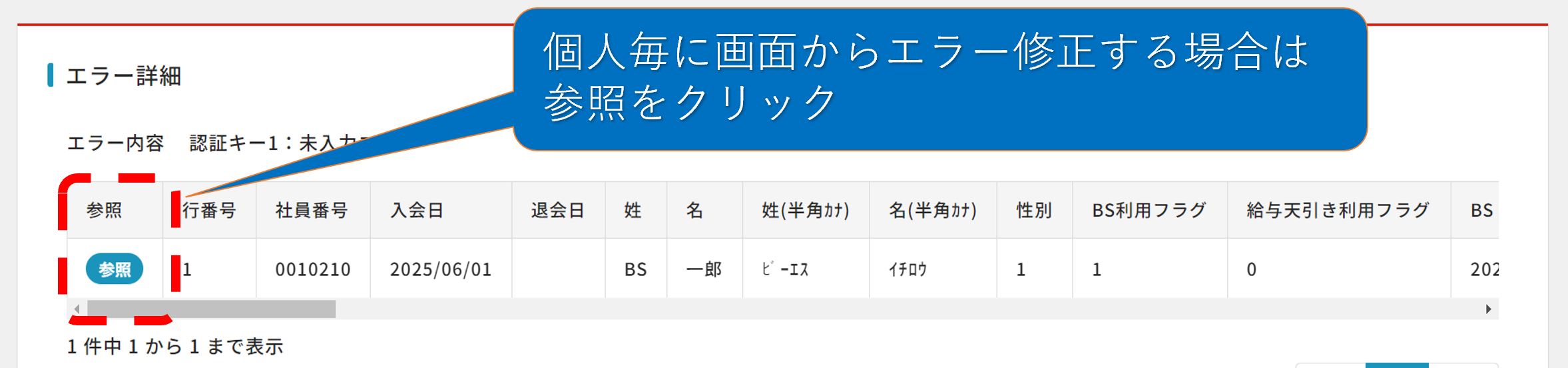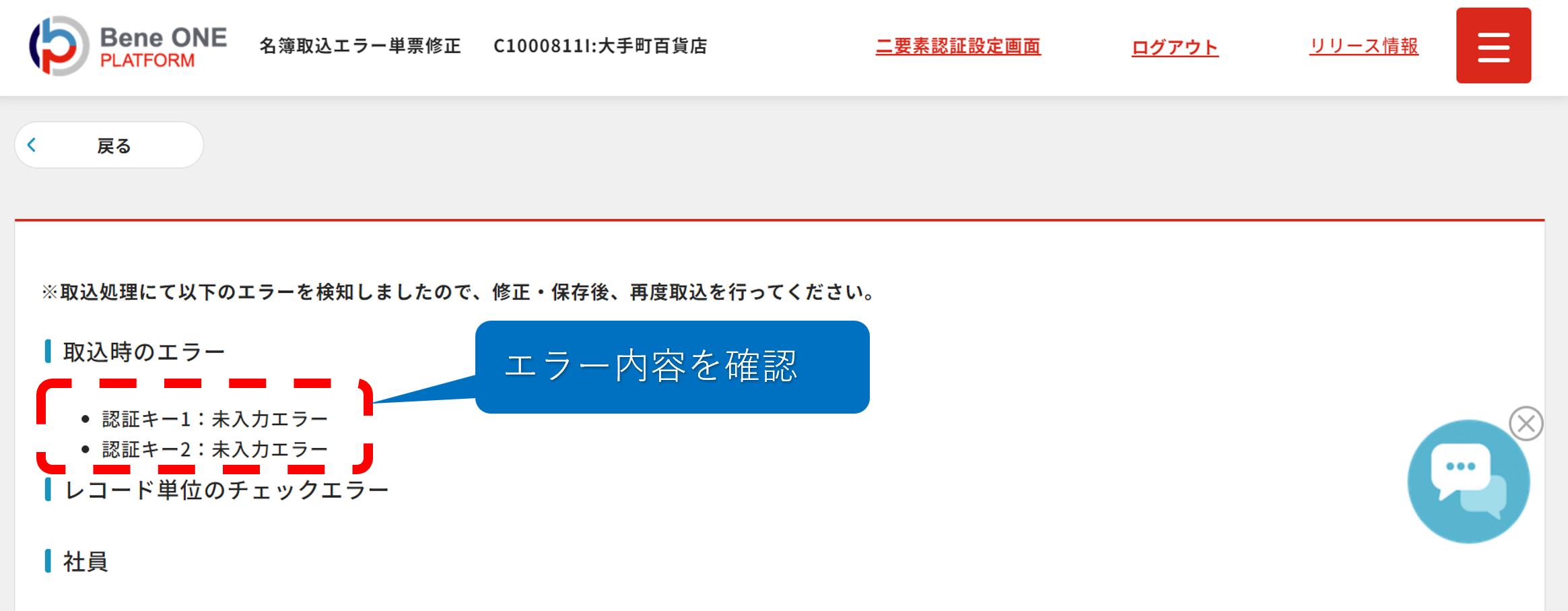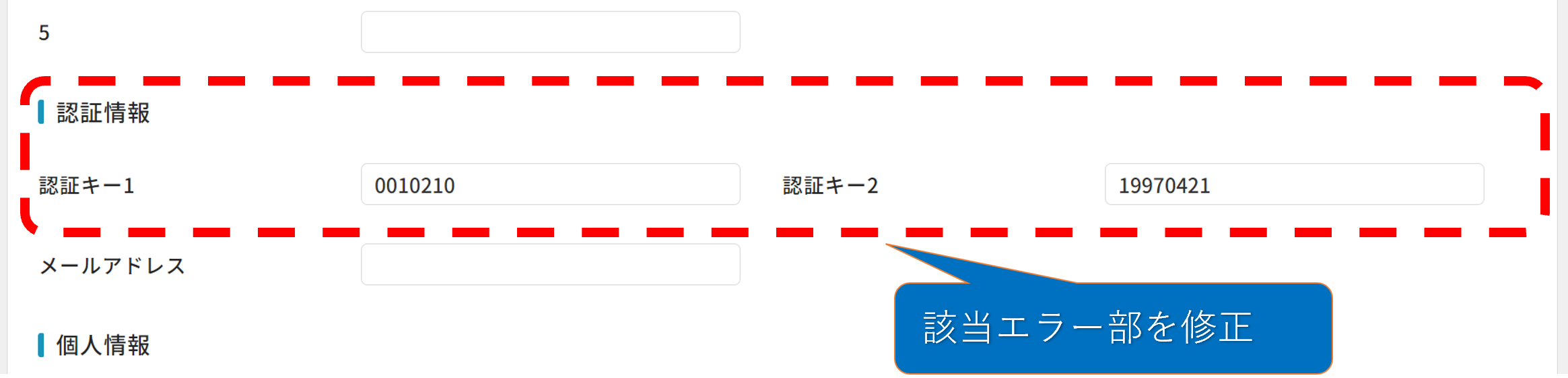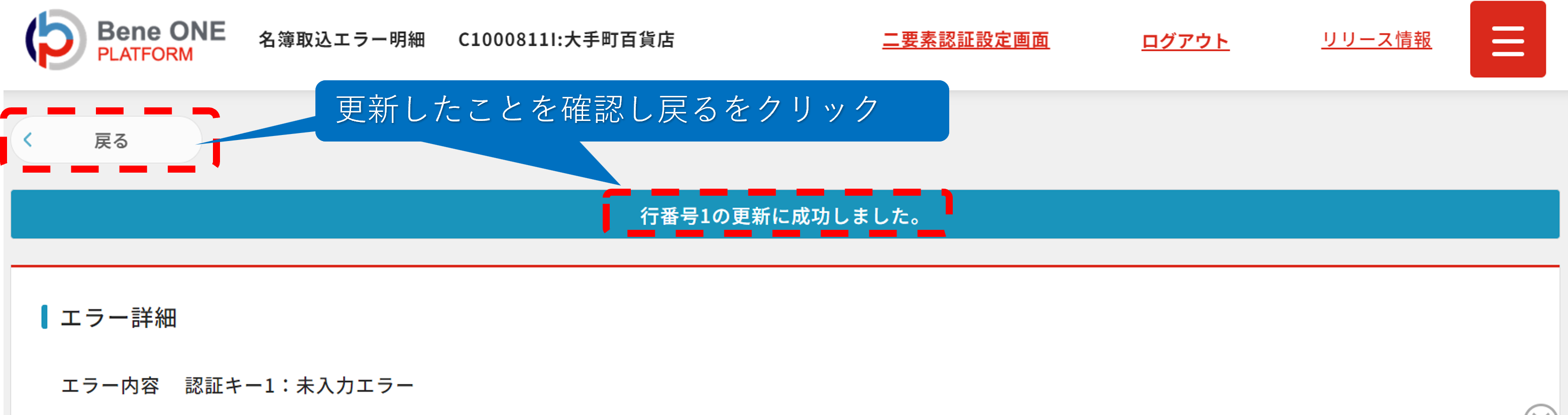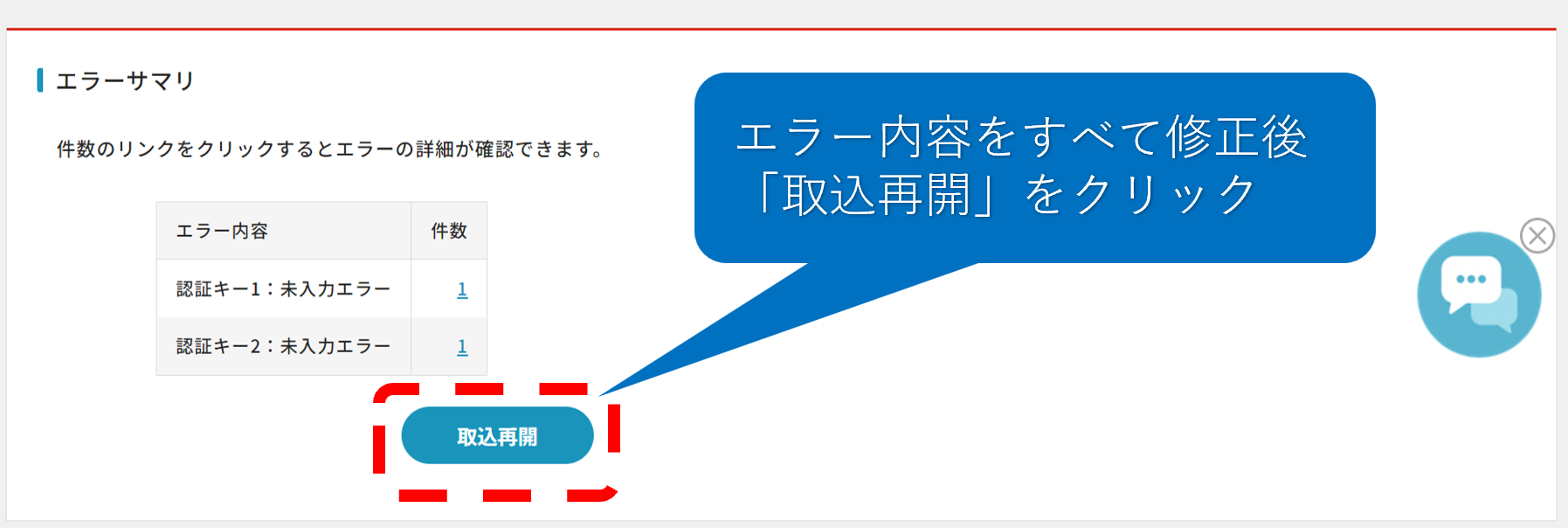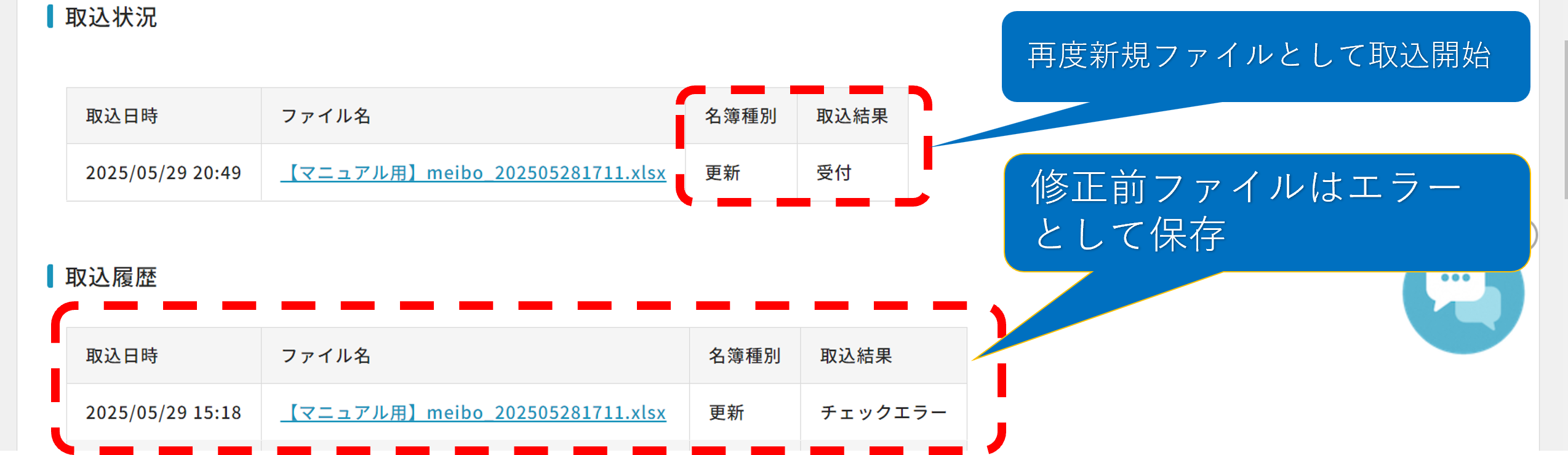サポートサイト
サポートサイト
機能別案内
名簿作業案内
担当者ポータルにログインします
https://bopf.benefit-one.inc/auth/admin/signin
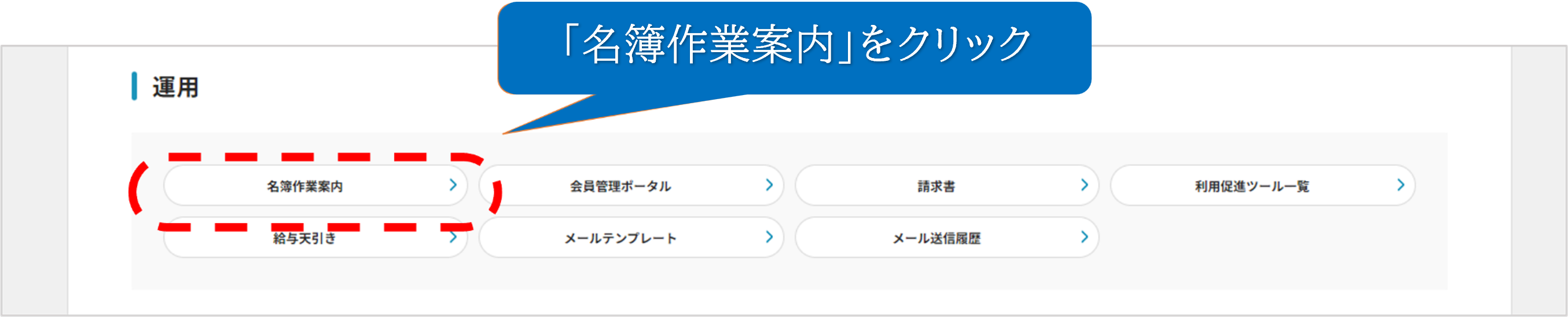
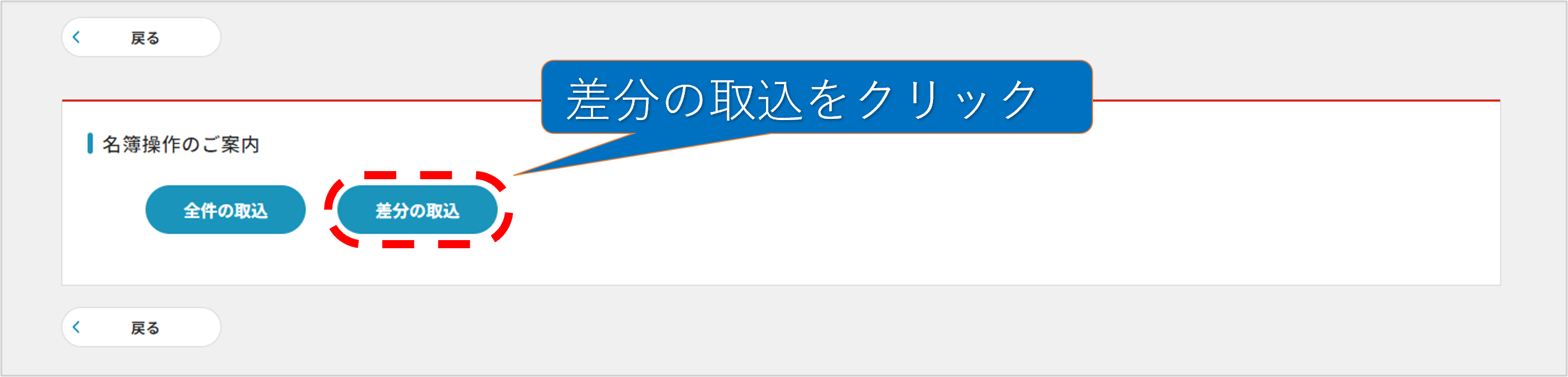
以下2通りの方法で名簿フォーマットをダウンロードできます。
①すでに登録済みの会員情報をもとに作成
②空のフォーマットをダウンロード
①すでに登録済みの会員情報をもとに作成
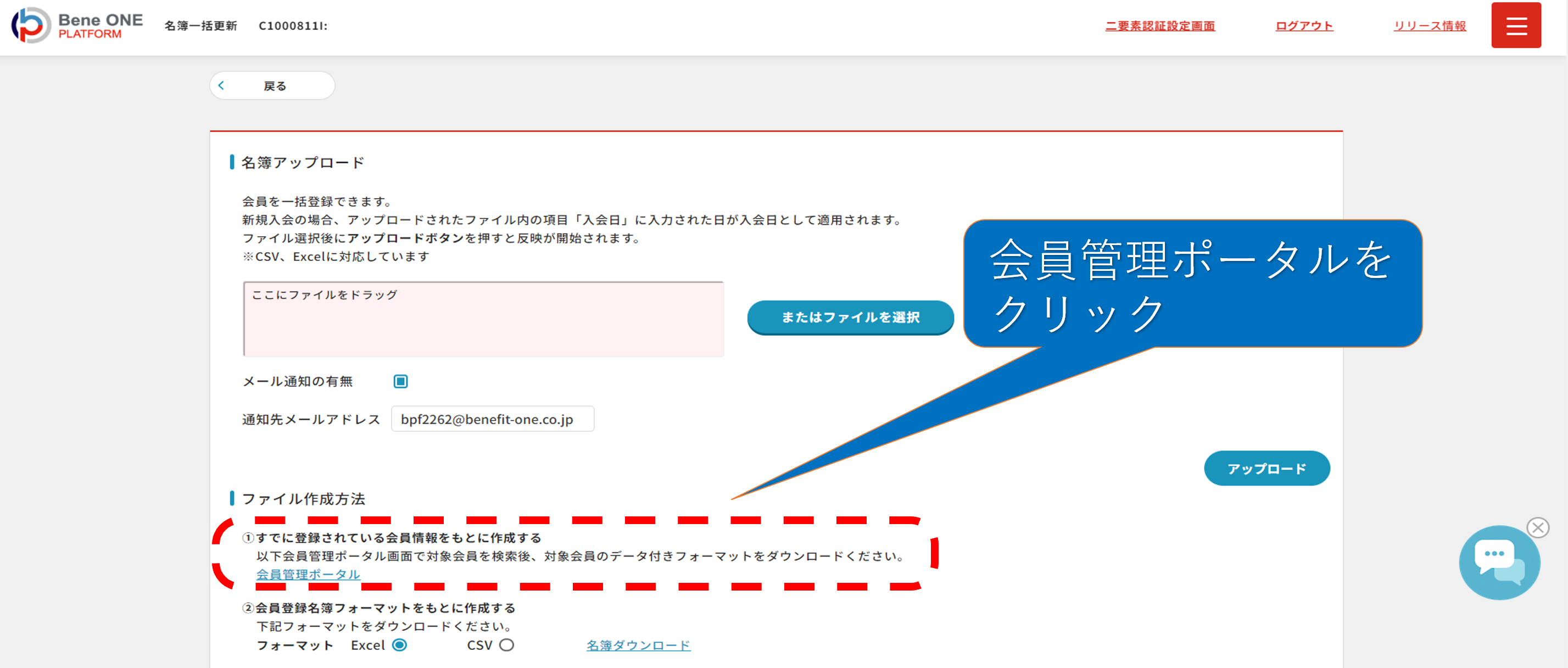
「▶ 会員管理ポータルについて」はこちらから
②空のフォーマットをダウンロード
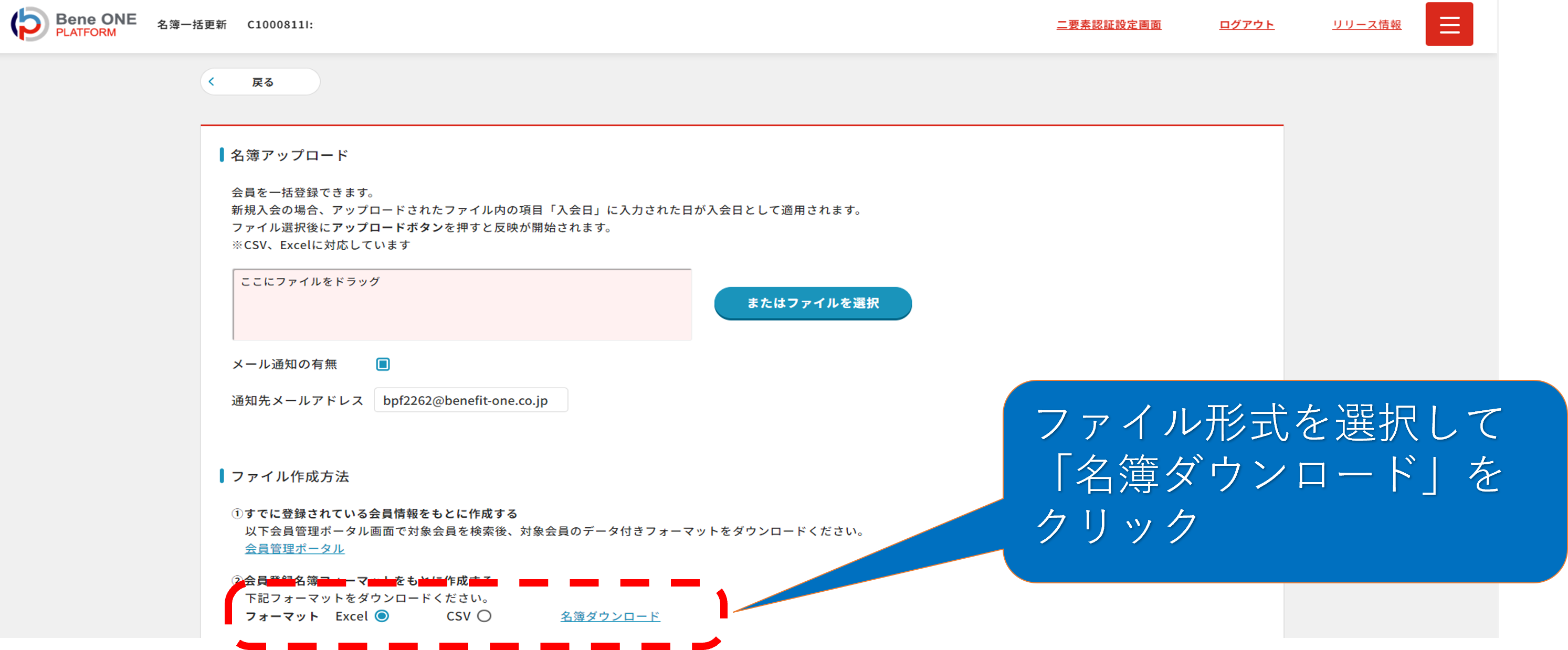
「ダウンロードマネージャー」からファイルをダウンロード
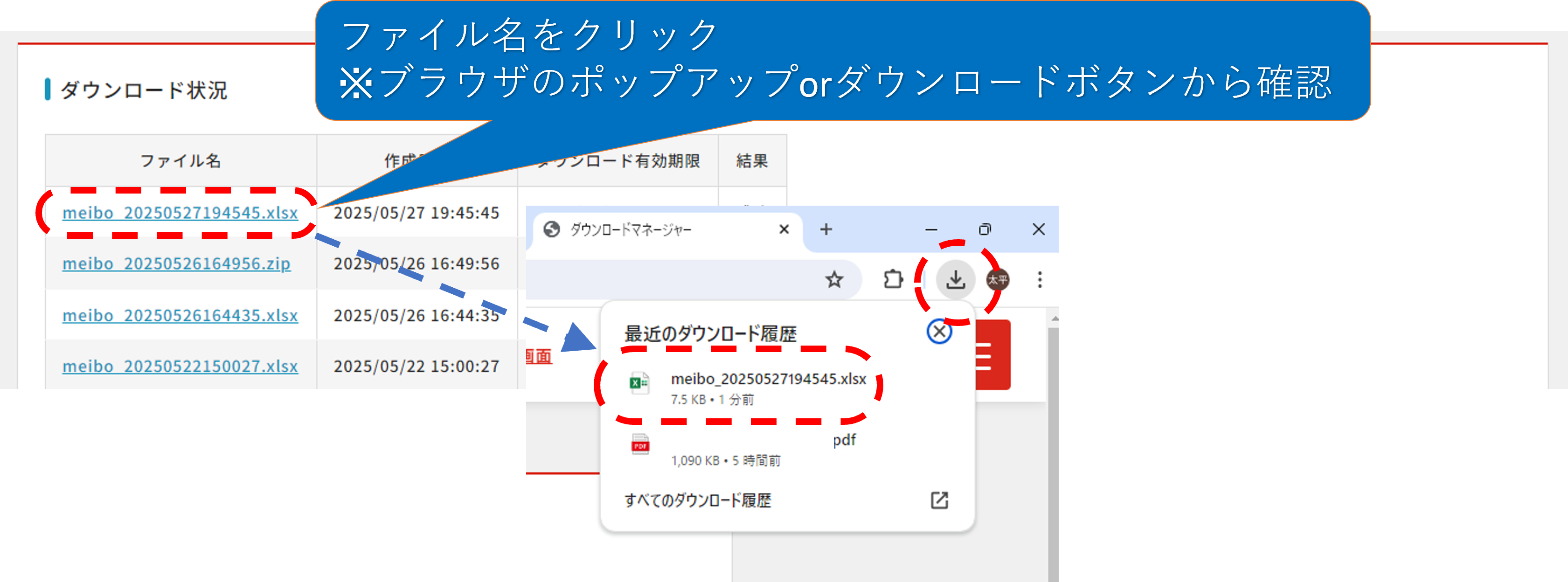
※ダウンロードマネージャー画面は一度閉じると再表示できません。
閉じてしまった場合は、お手数ですが再度ダウンロード手順を最初からやり直していただくようお願いします。
閉じてしまった場合は、お手数ですが再度ダウンロード手順を最初からやり直していただくようお願いします。
以下2通りの方法で名簿フォーマットを入力します。
①入会
②更新・退会
①入会
ダウンロードしたフォーマットに登録したい会員情報を入力します。
入力後は、そのまま保存することで取込用のファイルが完成します。
▼入会時入力必須項目について
| 列 | ||||
|---|---|---|---|---|
| A | 社員番号 | 半角英数字 | 20 | 社員番号等一意の識別番号を入力 |
| B | 入会日 | yyyy/mm/dd | - | ベネフィット・ステーションの利用開始日を入力します |
| D | 姓(漢字) | 文字 | 30 | 氏名(姓)を入力します |
| E | 名(漢字) | 文字 | 30 | 氏名(名)を入力します |
| F | 氏名姓(半角カナ) | 半角カナ | 30 | 氏名(姓)を半角カナで入力します |
| G | 氏名名(半角カナ) | 半角カナ | 30 | 氏名(名)を半角カナで入力します |
| H | 性別 | コード値 | 1 | 男性の場合は1、女性の場合は2、無回答の場合は0を入力します |
| I | BS利用フラグ | コード値 | 1 | ベネフィット・ステーション利用会員は1を入力ください |
| J | 給与天引き利用フラグ | コード値 | 1 | 0を入力ください |
| U | 認証キー1 | 半角英数記号 | 50 | 他の従業員と重複しないユニークな認証情報を入力してください |
| V | 認証キー2 | 半角英数記号 | 20 | 任意の半角英数字を入力してください(ユニークな認証情報を推奨) |
※1つのファイルで重複した社員番号をアップロードすることは出来かねます。
※会員情報の更新者、退会者をまとめて取り込むことも可能です。
<注意事項>
・社員番号について:
すでに利用済みの社員番号はご利用いただけません。退会済みの会員の社員番号と同社員番号で入会した場合、再入会となりますのでご注意ください
②更新、退会
変更内容が反映されたデータの入力、または会員の情報を一部更新します。
更新後はそのまま保存することで取込用のファイルが完成します。
▼更新時入力必須項目について
※入会時の必須項目と同様です
| 列 | ||||
|---|---|---|---|---|
| A | 社員番号 | 半角英数字 | 20 | 社員番号等一意の識別番号を入力 |
| B | 入会日 | yyyy/mm/dd | - | ベネフィット・ステーションの利用開始日を入力します |
| D | 姓(漢字) | 文字 | 30 | 氏名(姓)を入力します |
| E | 名(漢字) | 文字 | 30 | 氏名(名)を入力します |
| F | 氏名姓(半角カナ) | 半角カナ | 30 | 氏名(姓)を半角カナで入力します |
| G | 氏名名(半角カナ) | 半角カナ | 30 | 氏名(名)を半角カナで入力します |
| H | 性別 | コード値 | 1 | 男性の場合は1、女性の場合は2、無回答の場合は0を入力します |
| I | BS利用フラグ | コード値 | 1 | ベネフィット・ステーション利用会員は1を入力ください。一時的に休止したい場合などに0を利用ください。 |
| J | 給与天引き利用フラグ | コード値 | 1 | 0を入力ください |
| U | 認証キー1 | 半角英数記号 | 50 | 他の従業員と重複しないユニークな認証情報を入力してください |
| V | 認証キー2 | 半角英数記号 | 20 | 任意の半角英数字を入力してください(ユニークな認証情報を推奨) |
▼退会時入力必須項目について
| 列 | ||||
|---|---|---|---|---|
| A | 社員番号 | 半角英数字 | 20 | 社員番号等一意の識別番号を入力 |
| C | 退会日 | yyyy/mm/dd | ー | 退会日を入力してください |